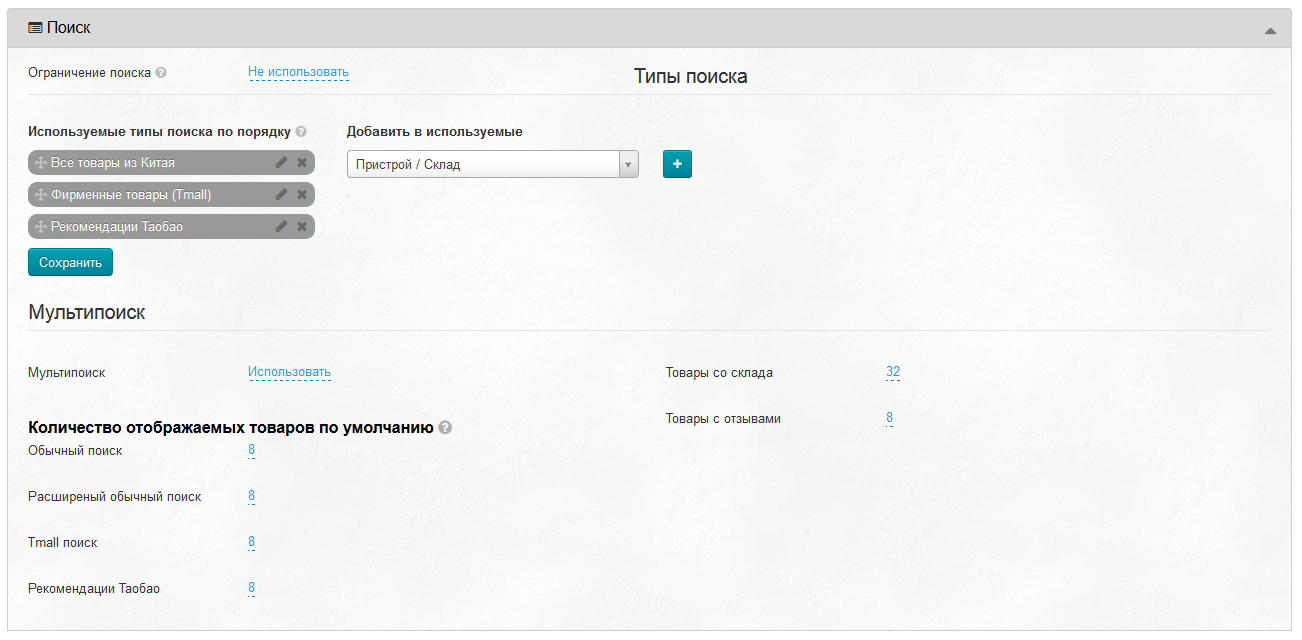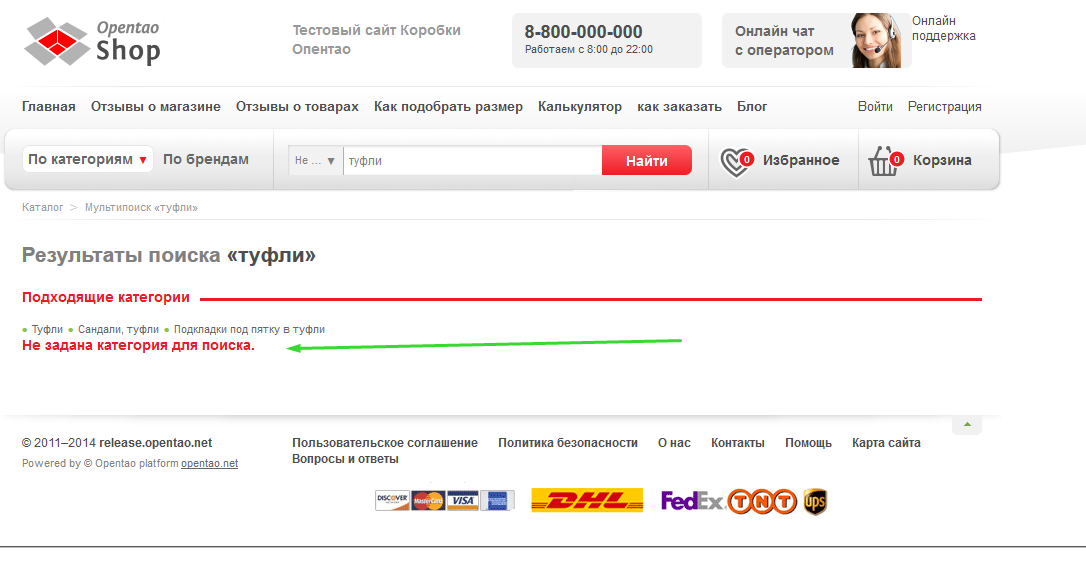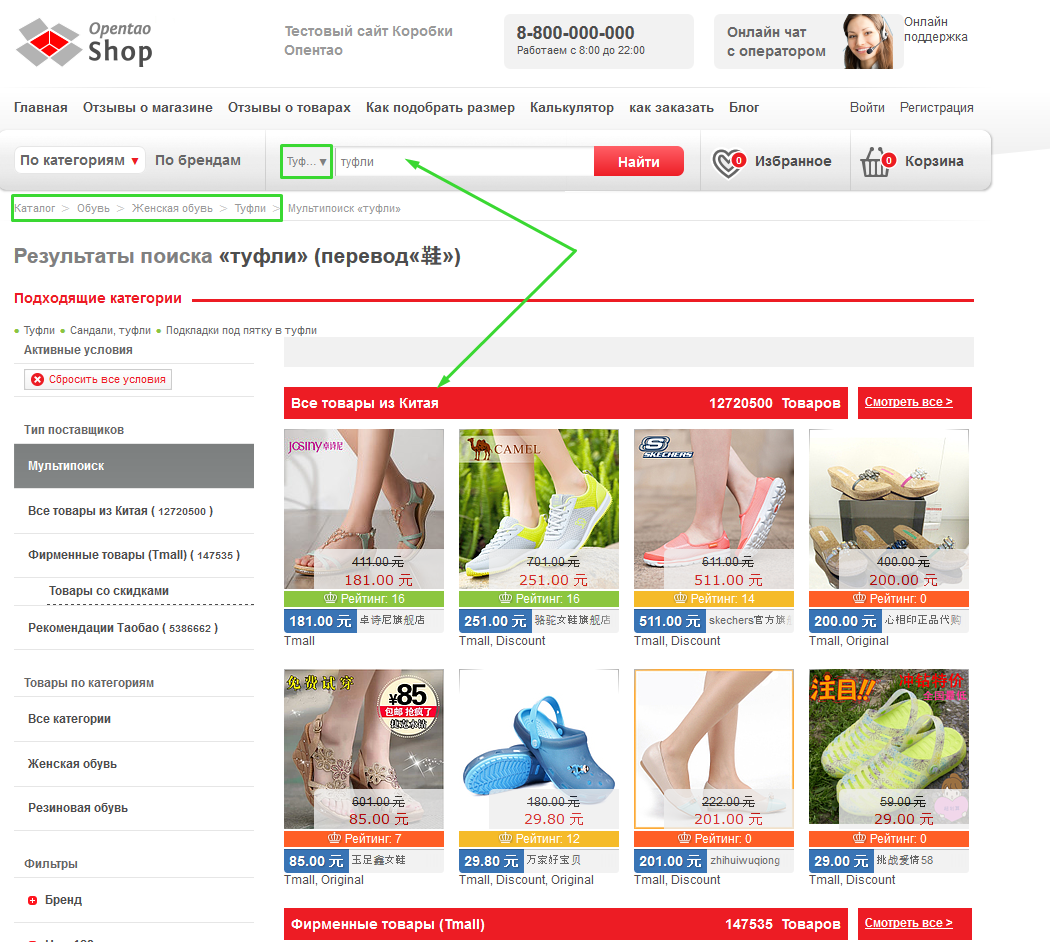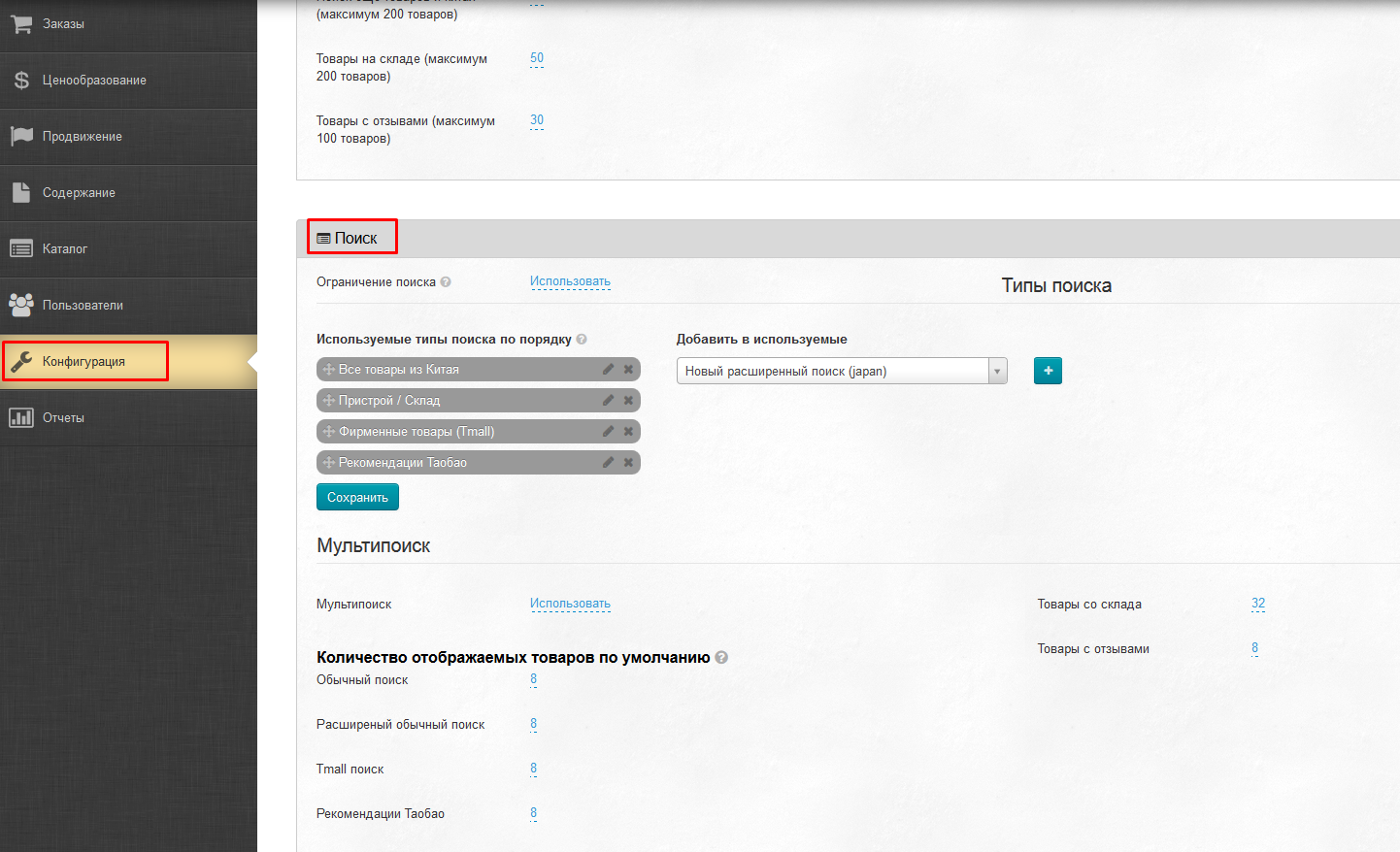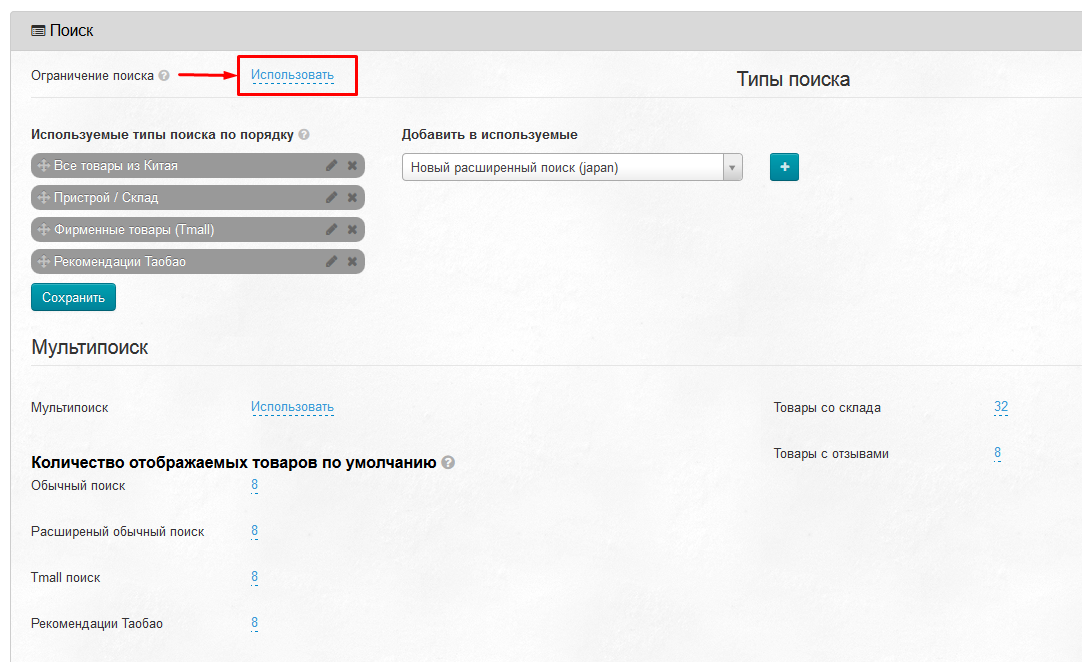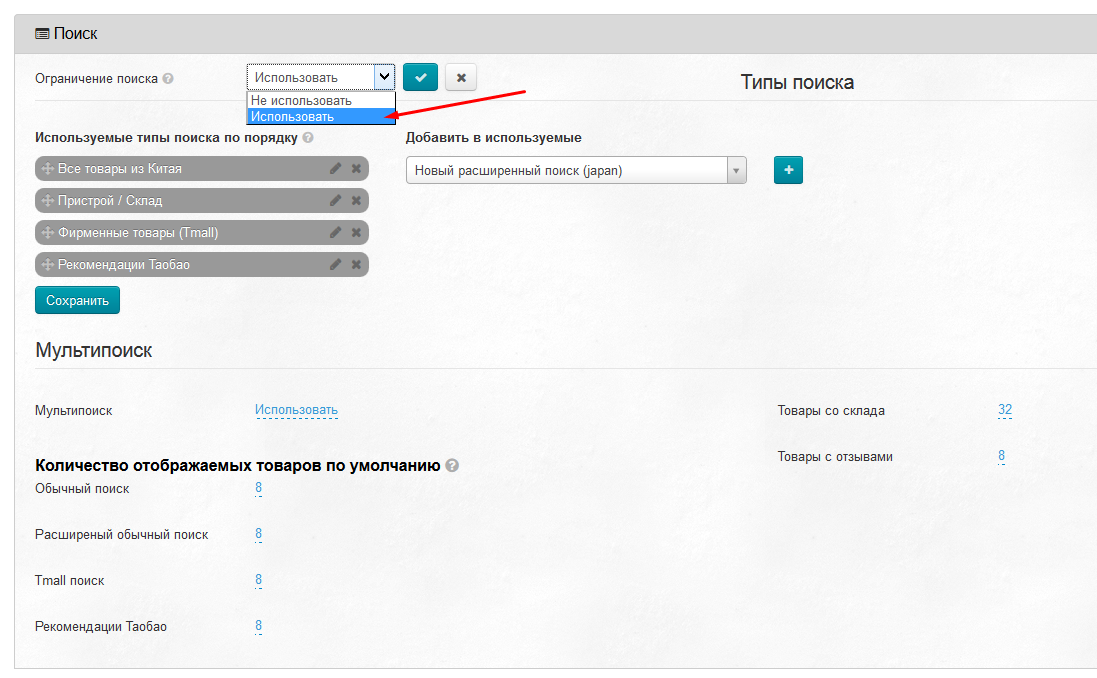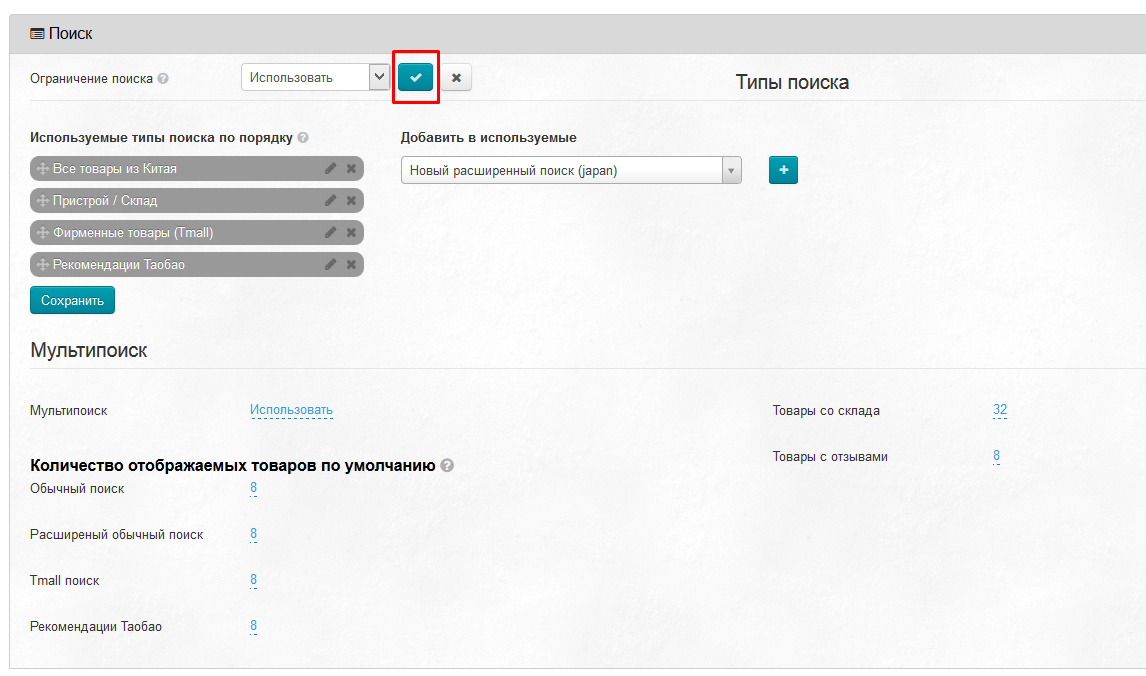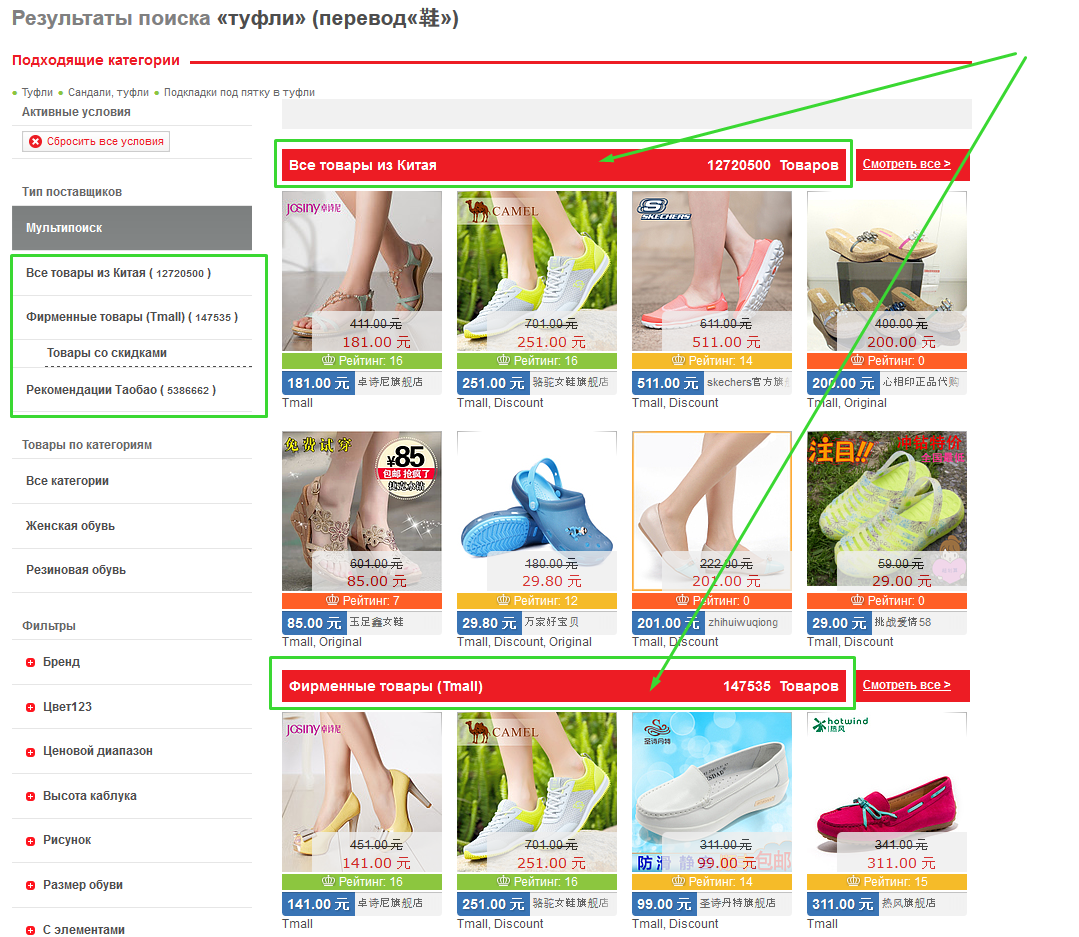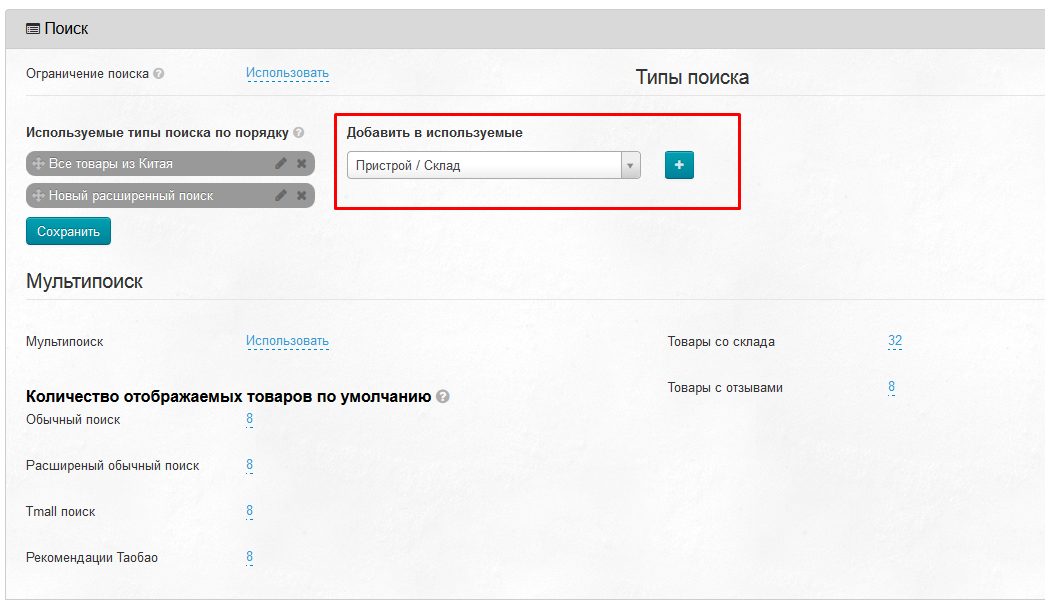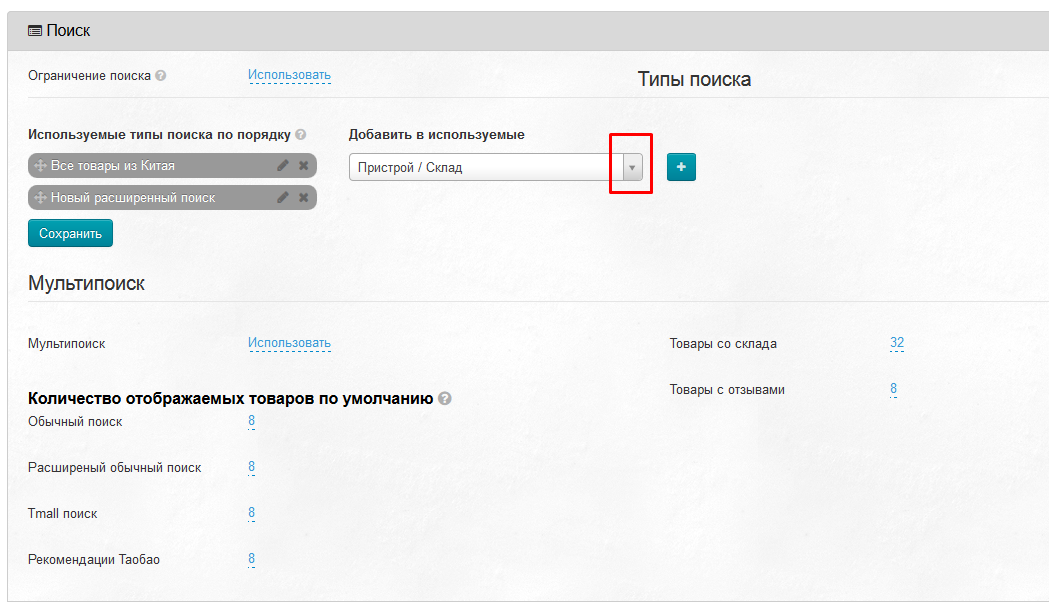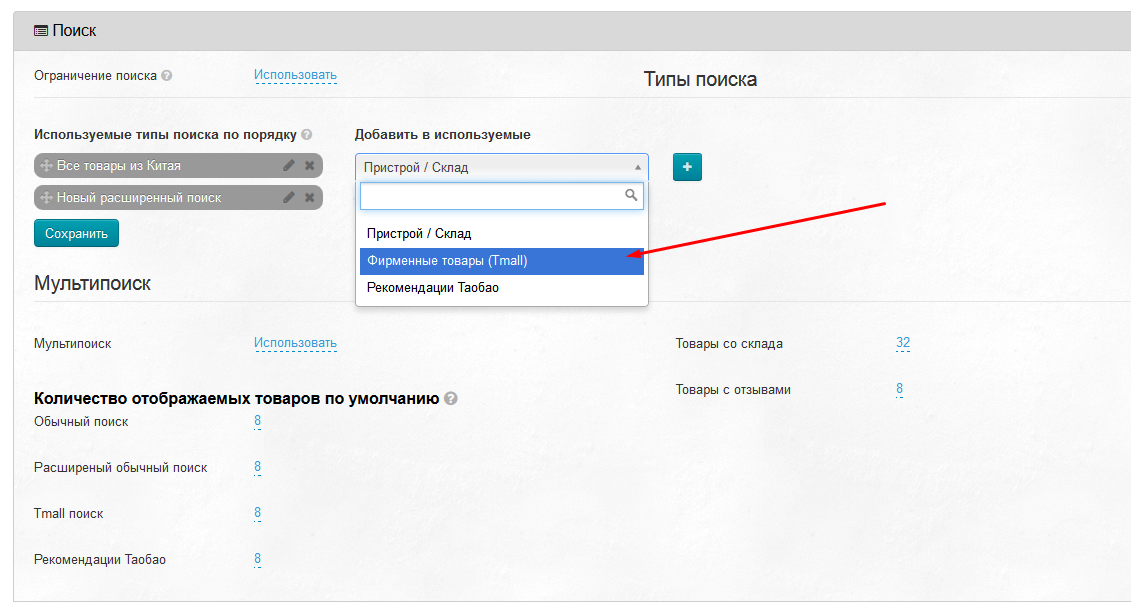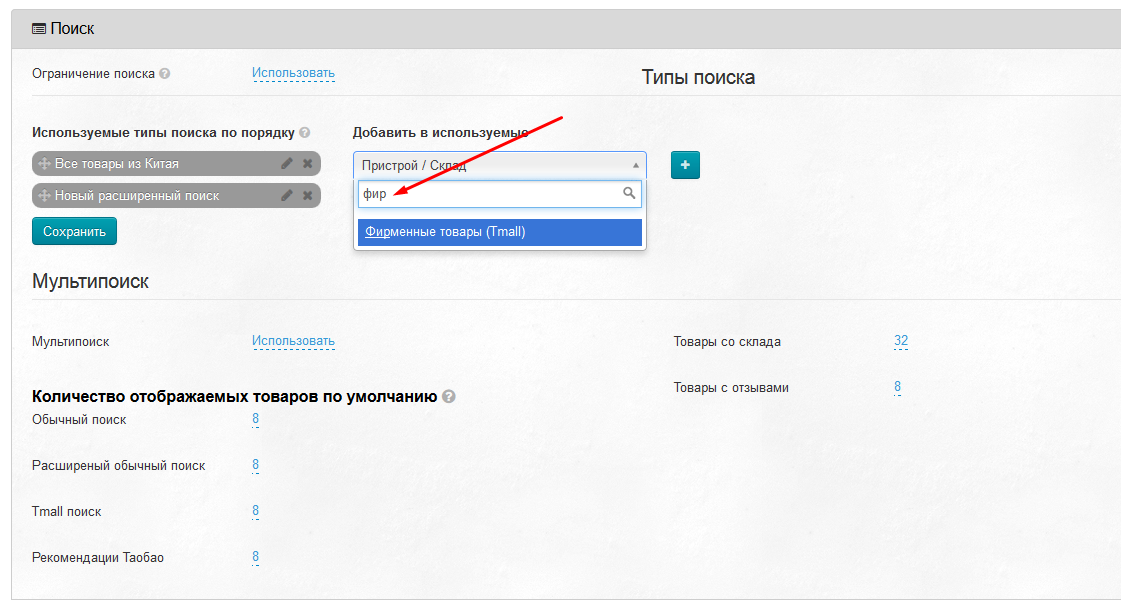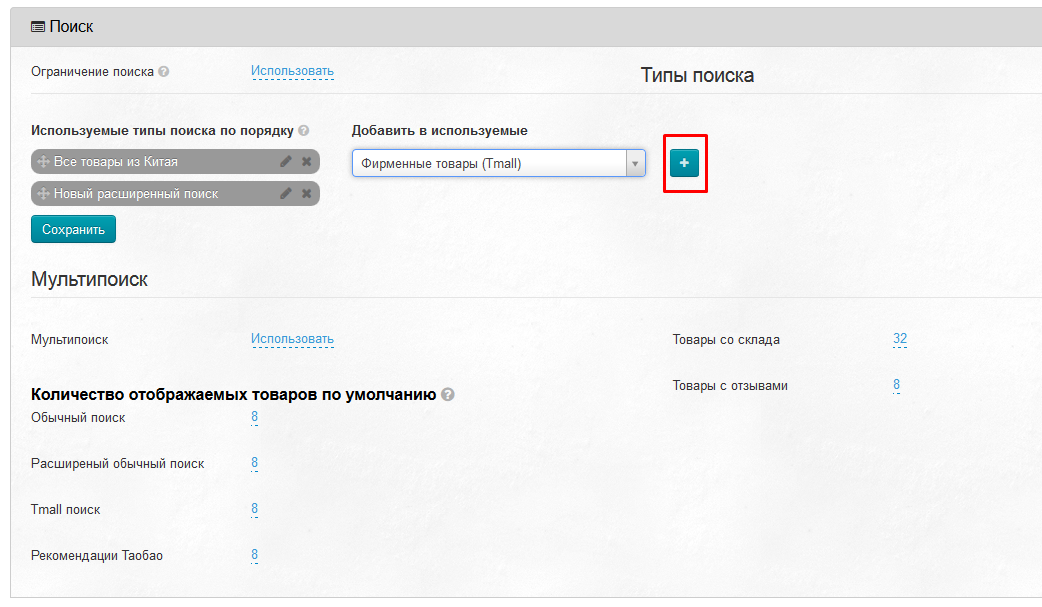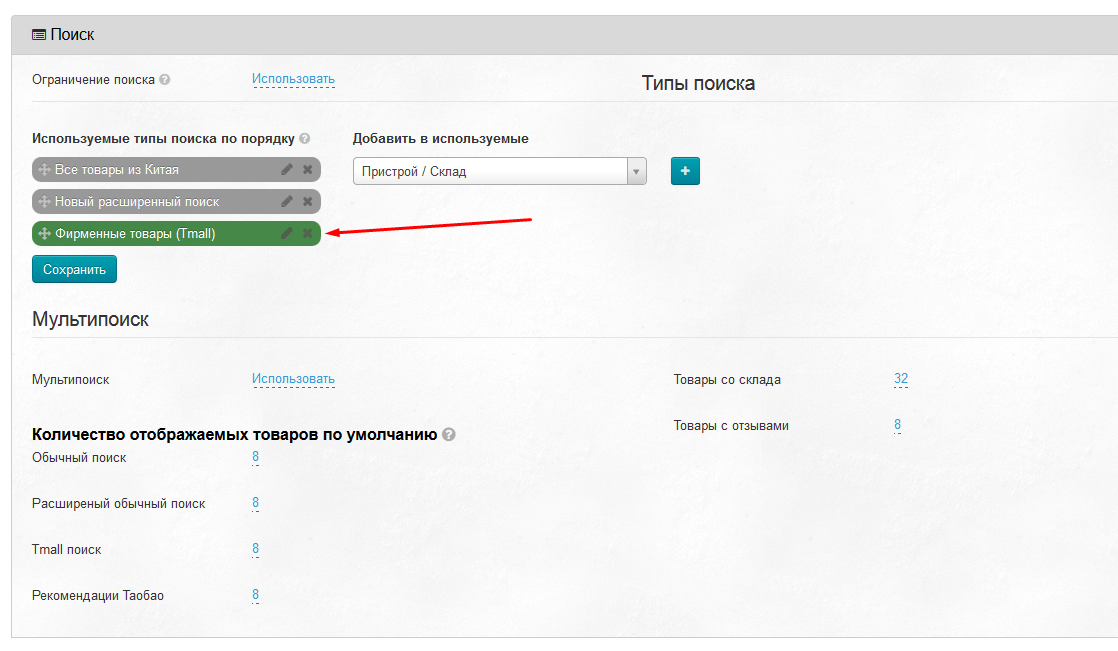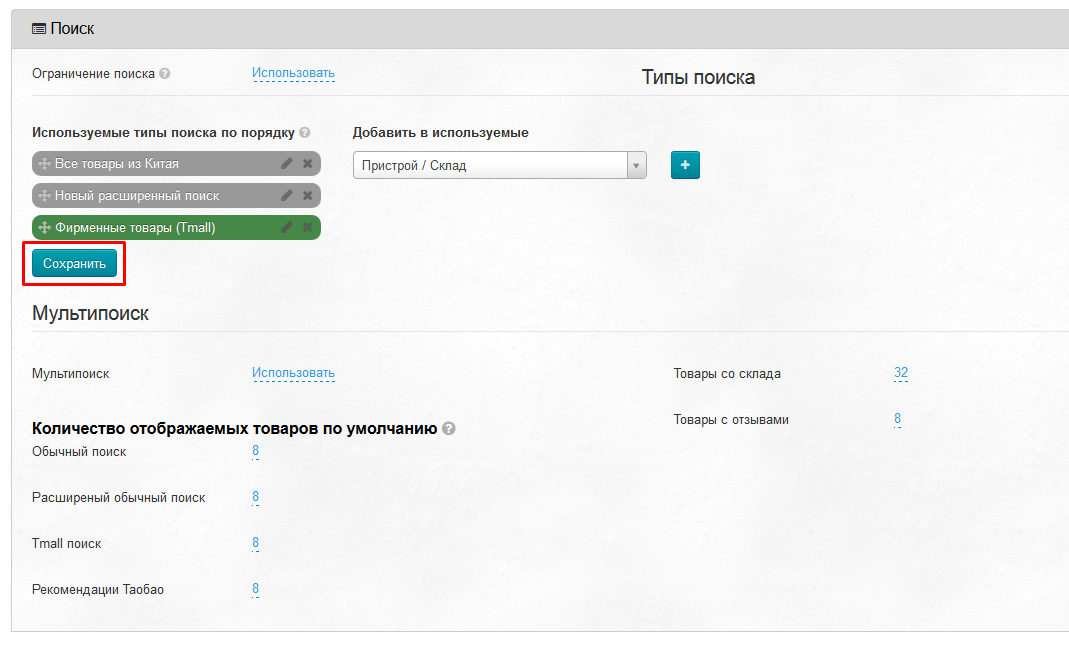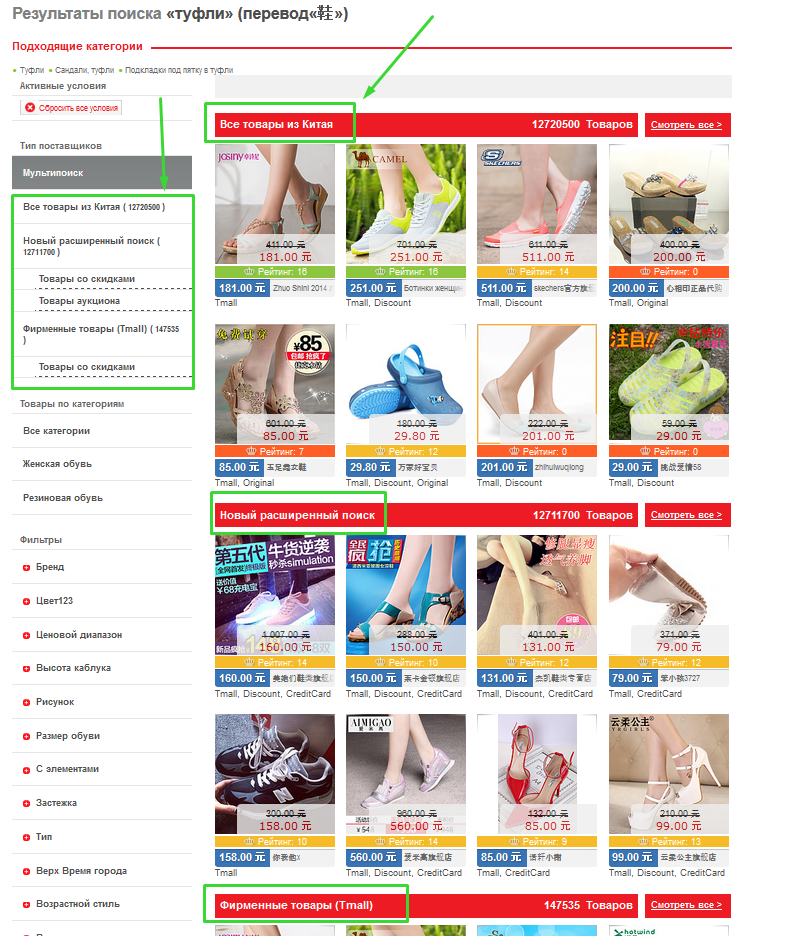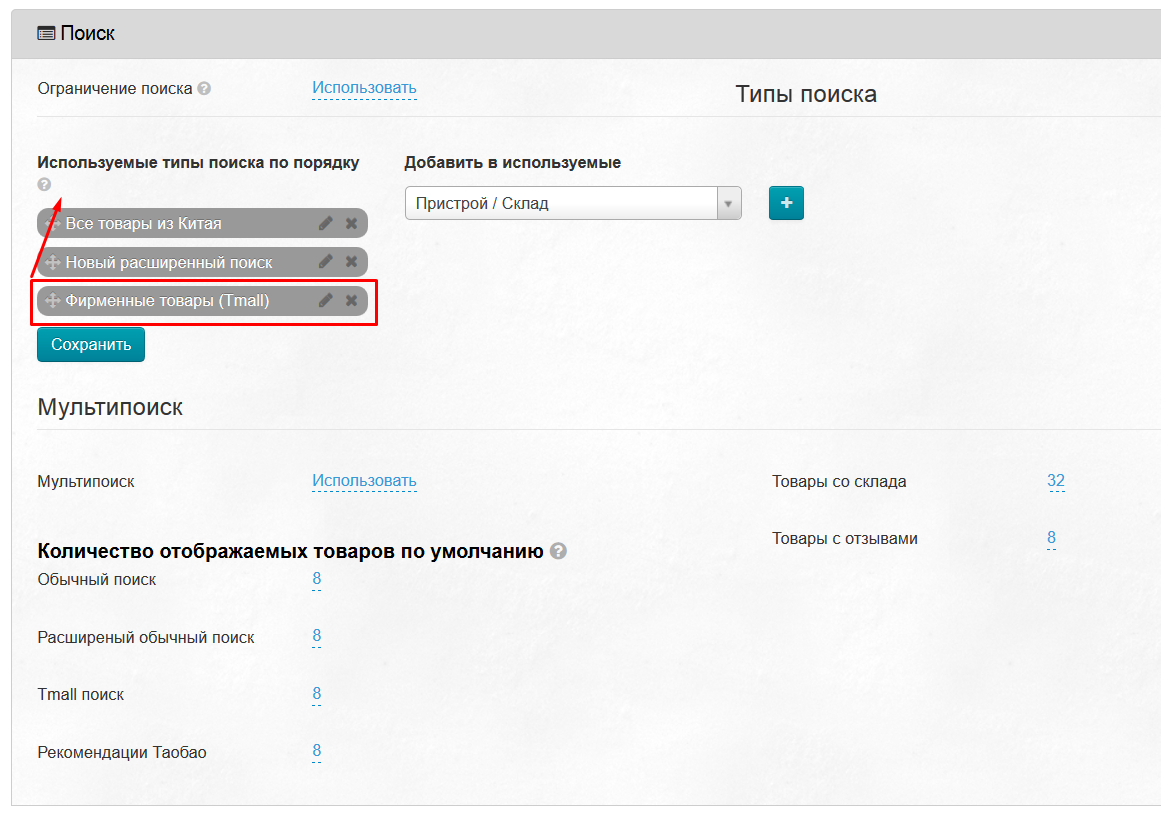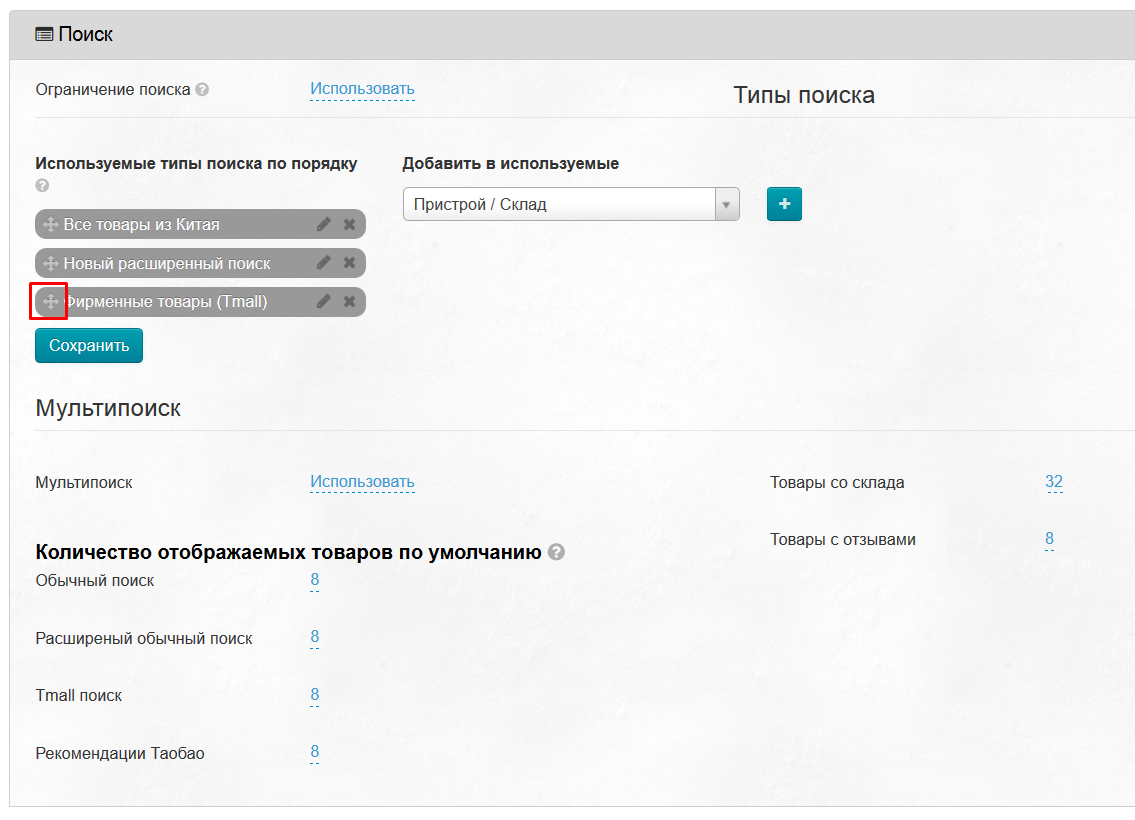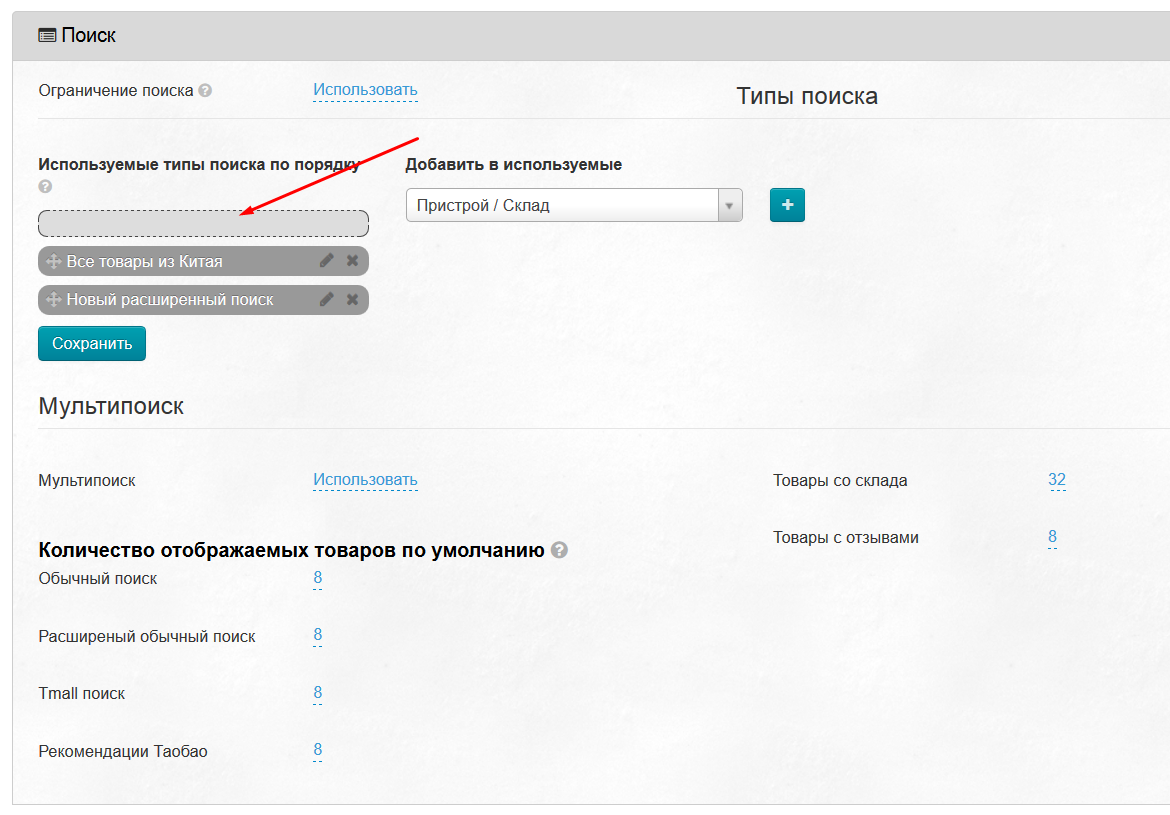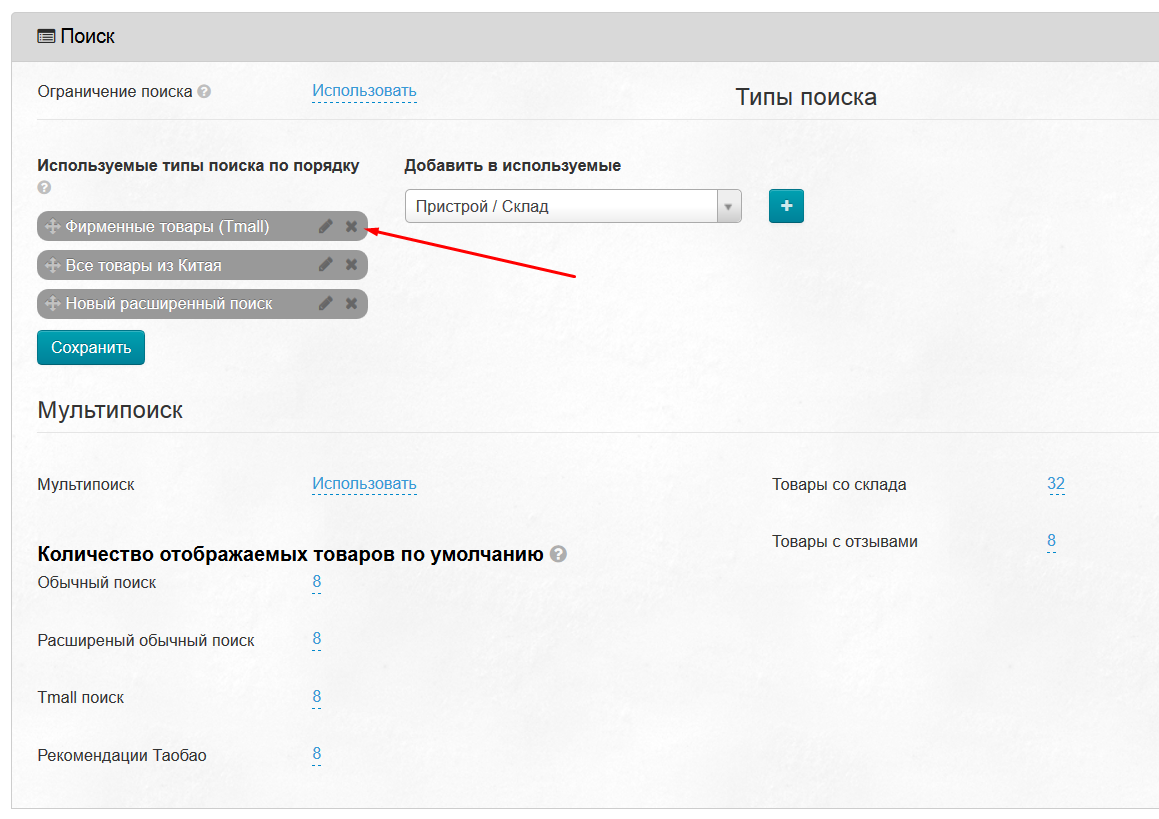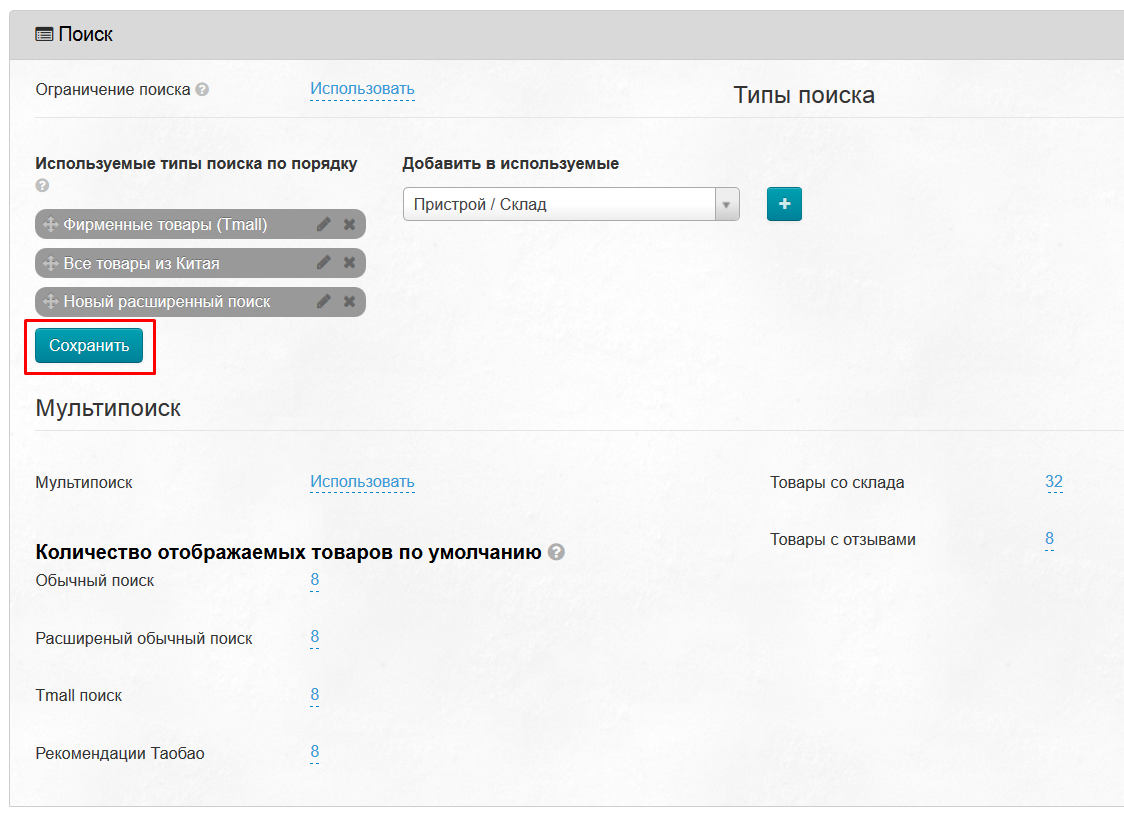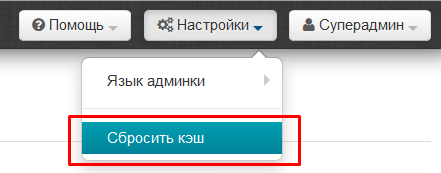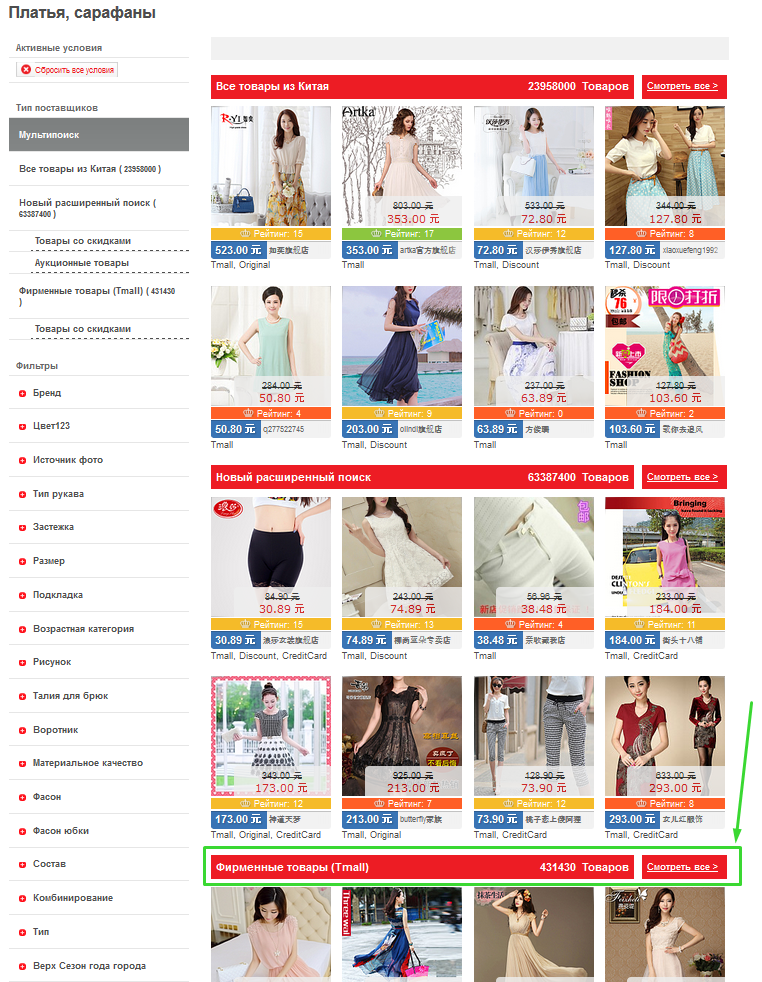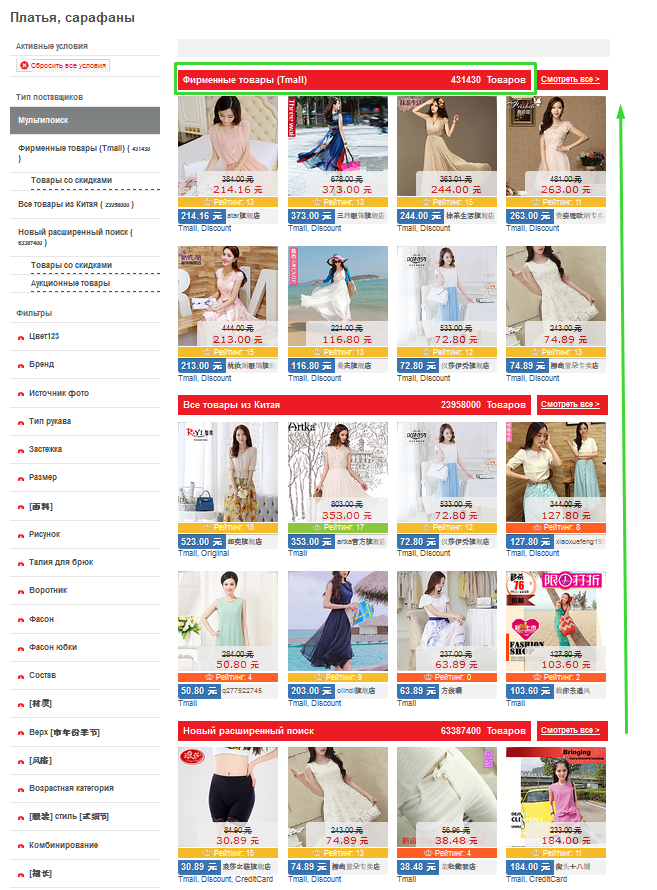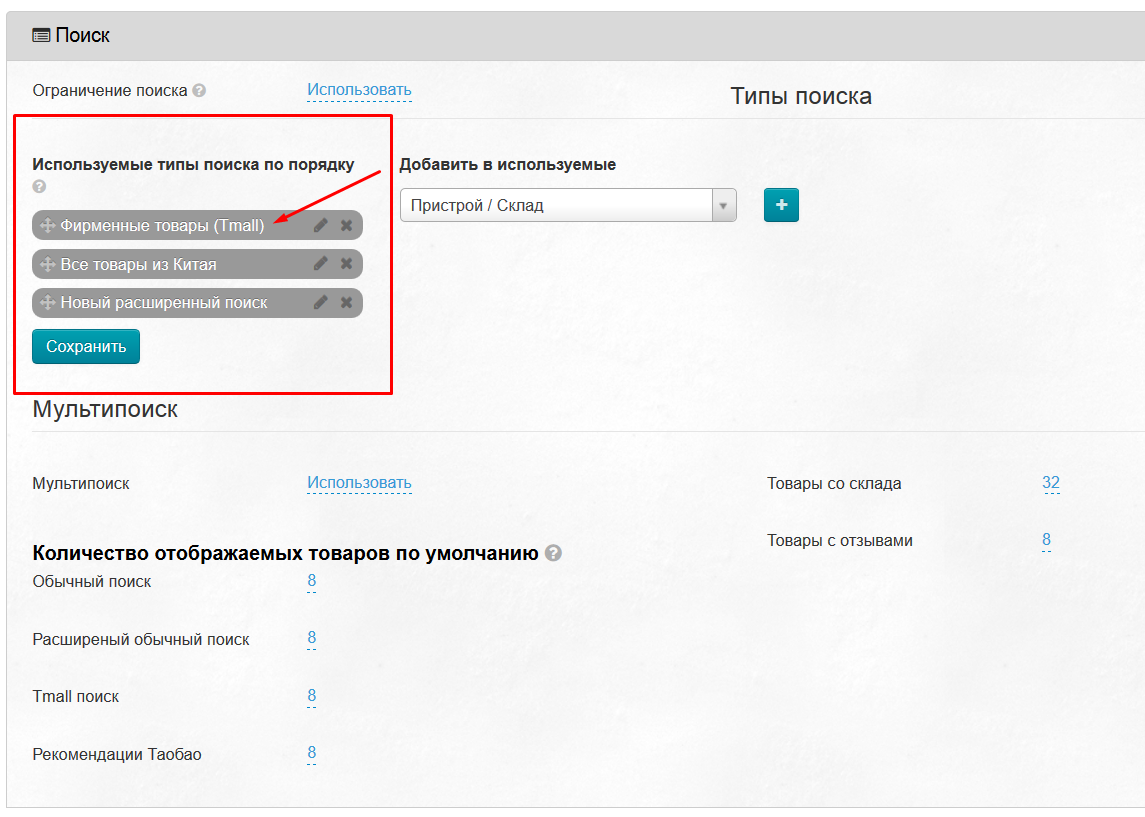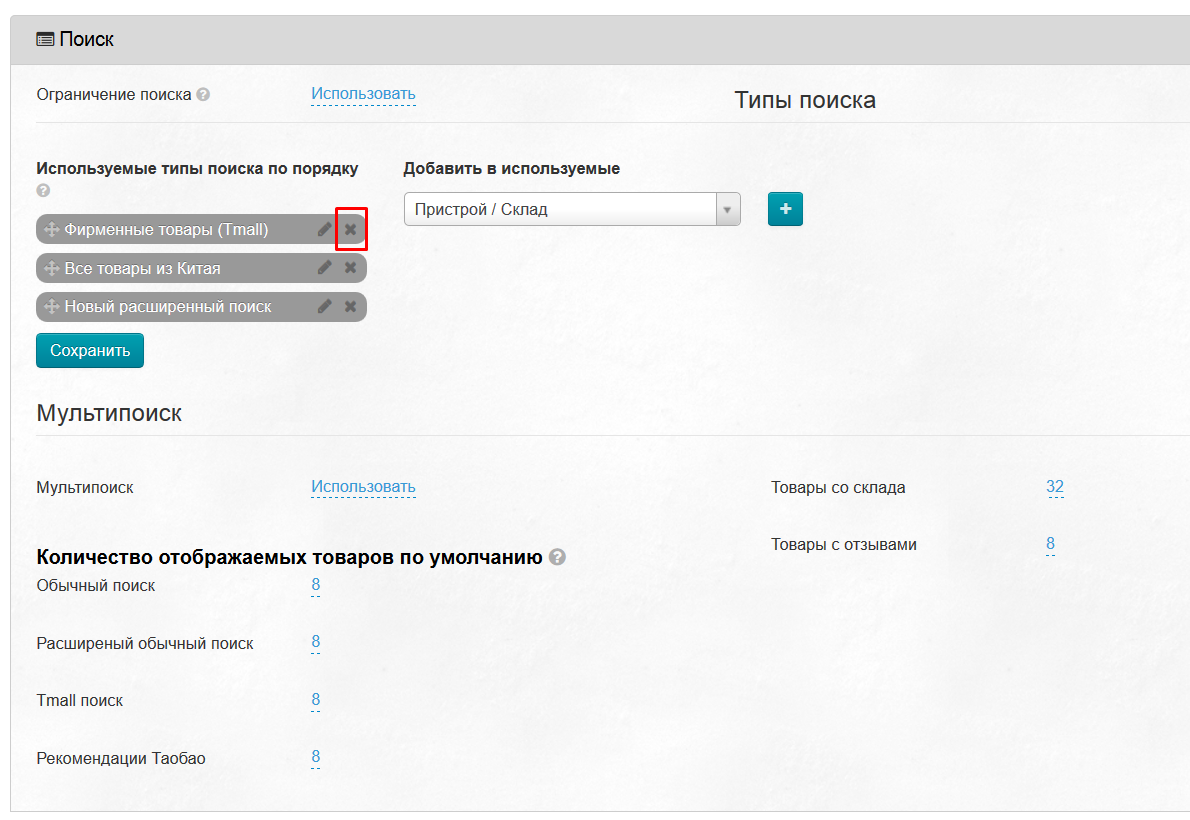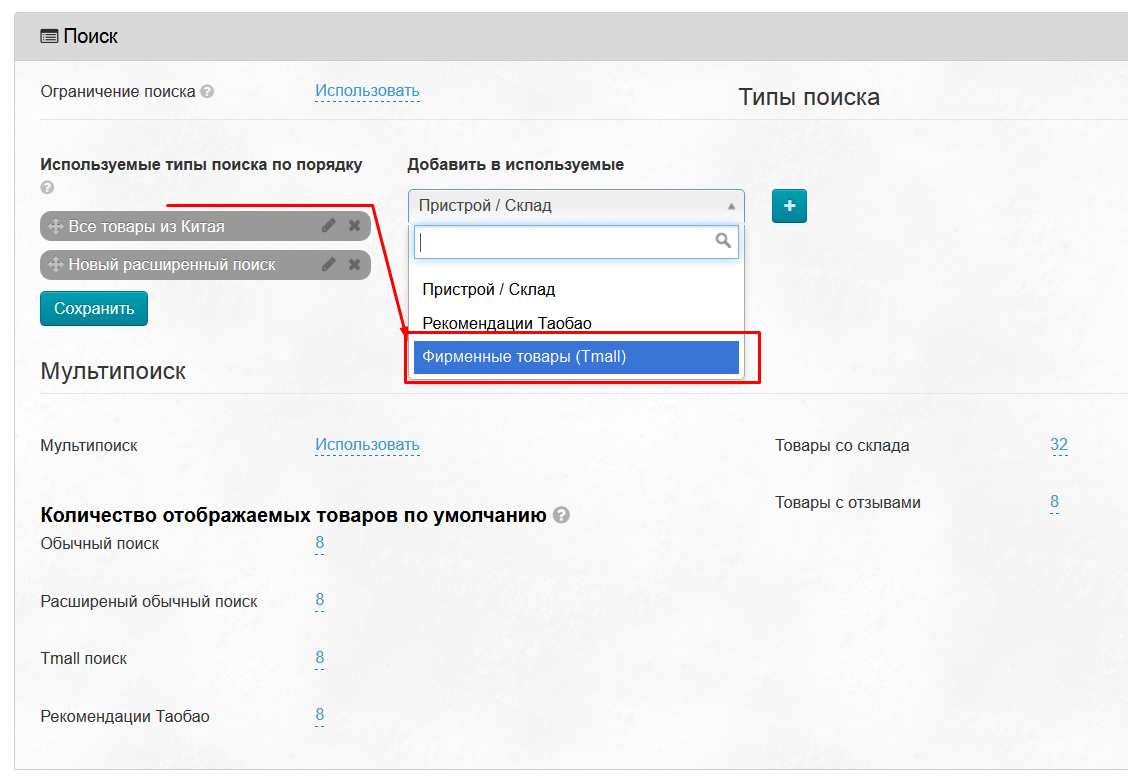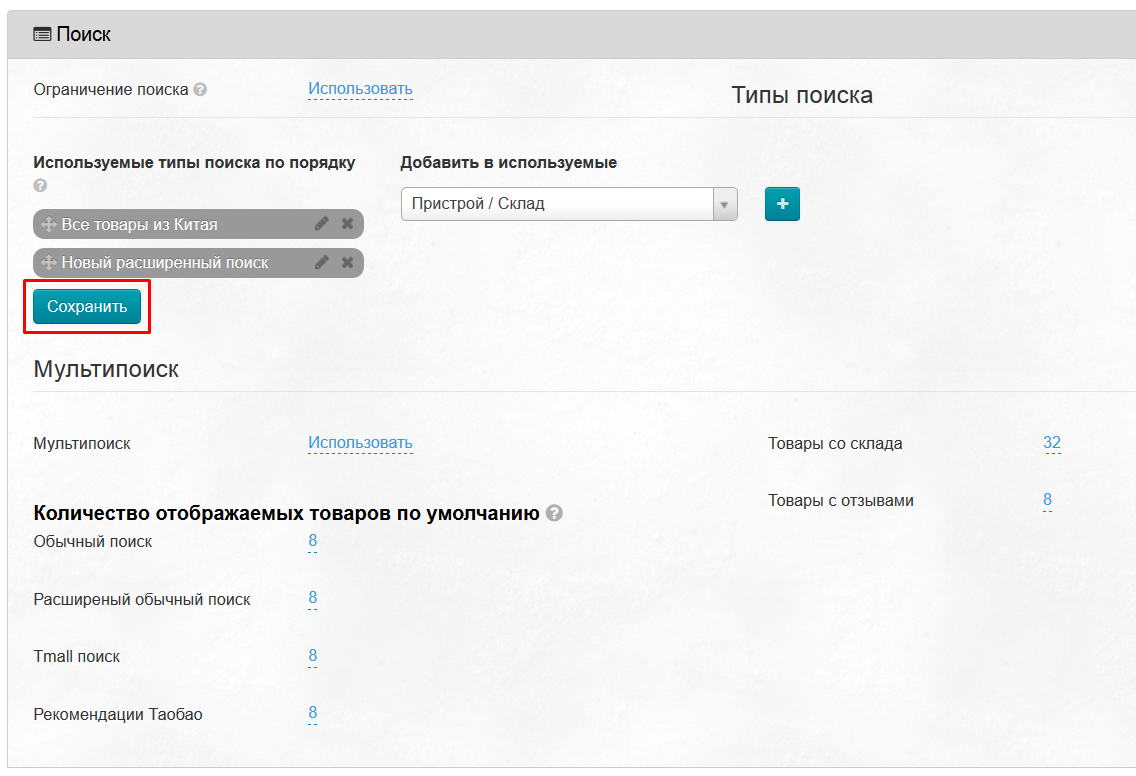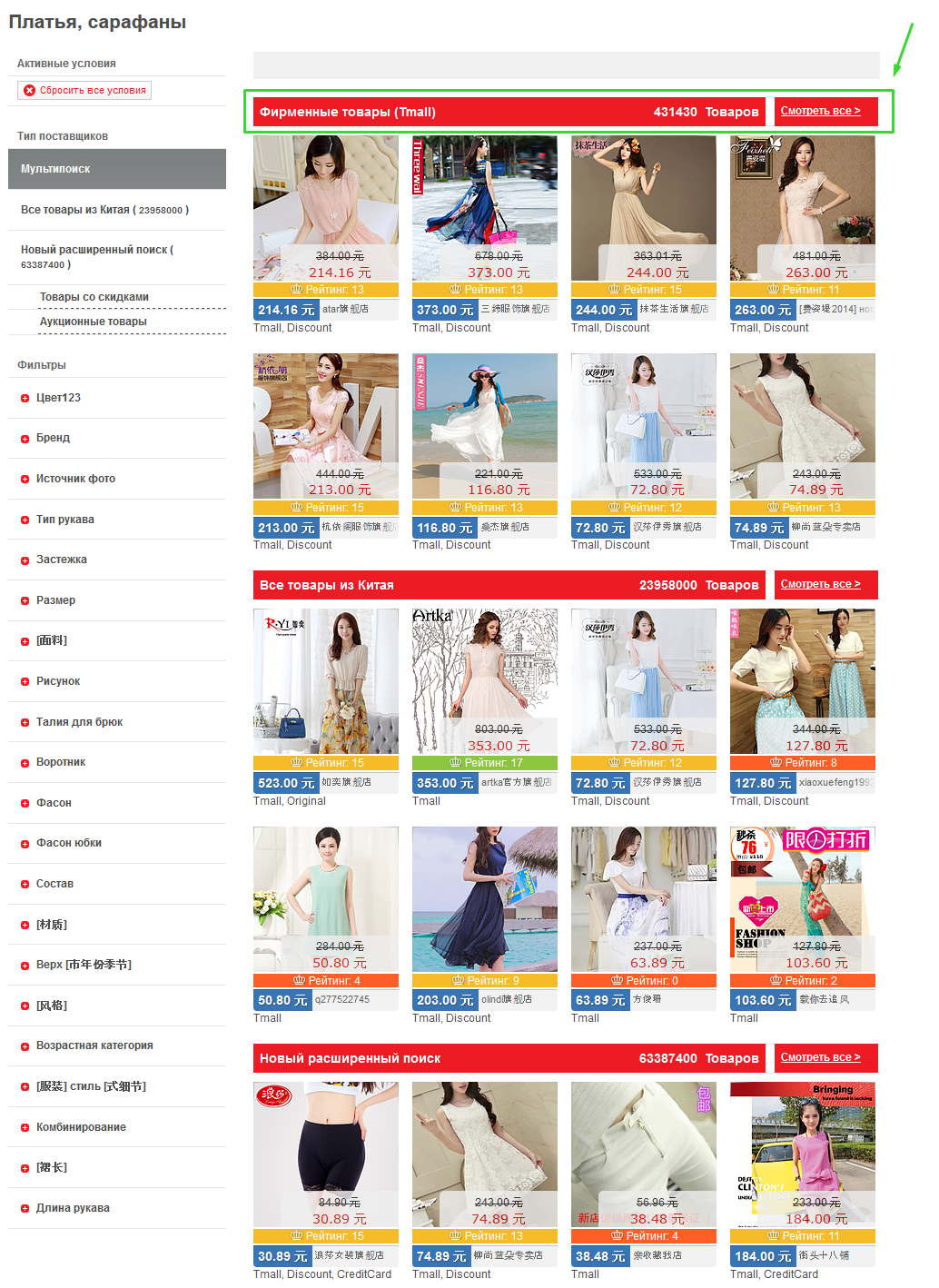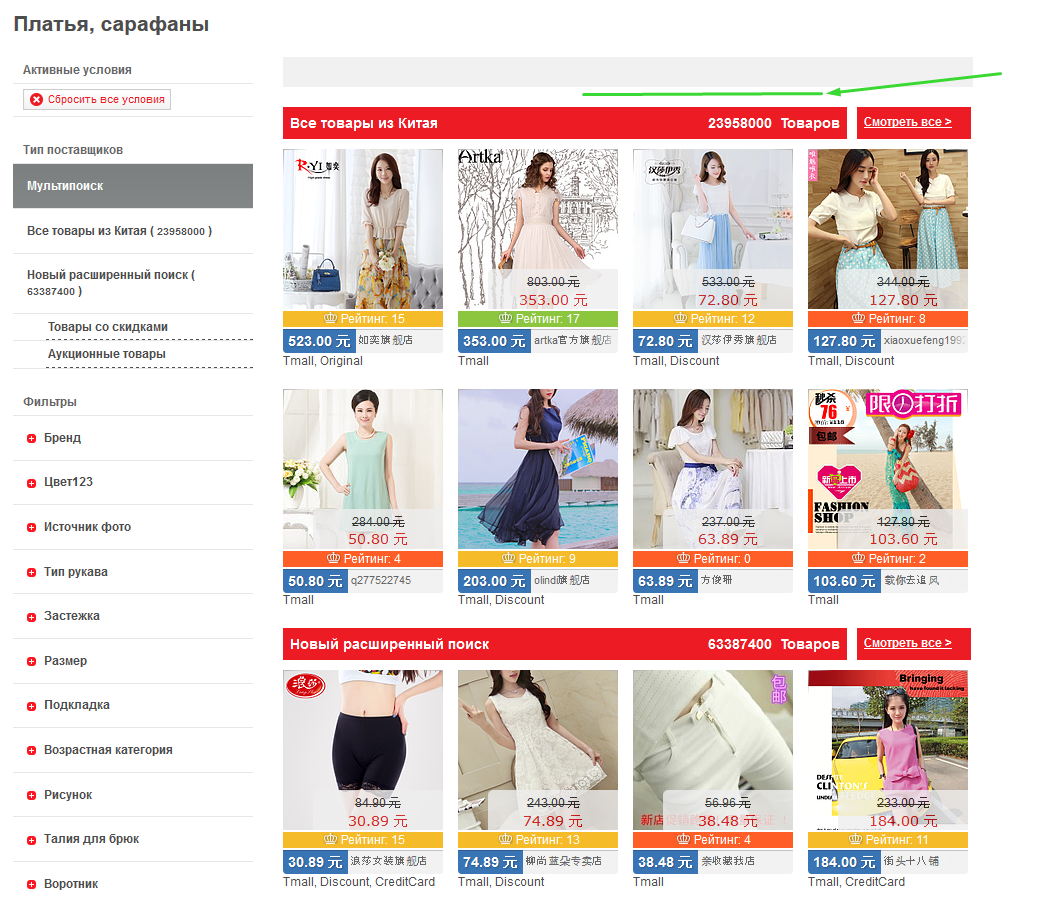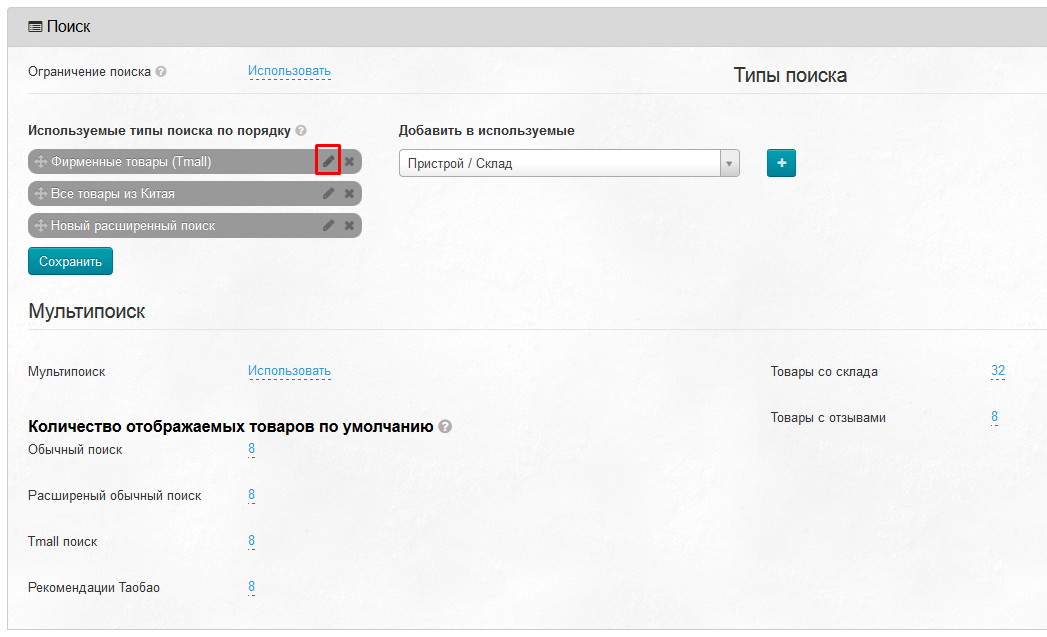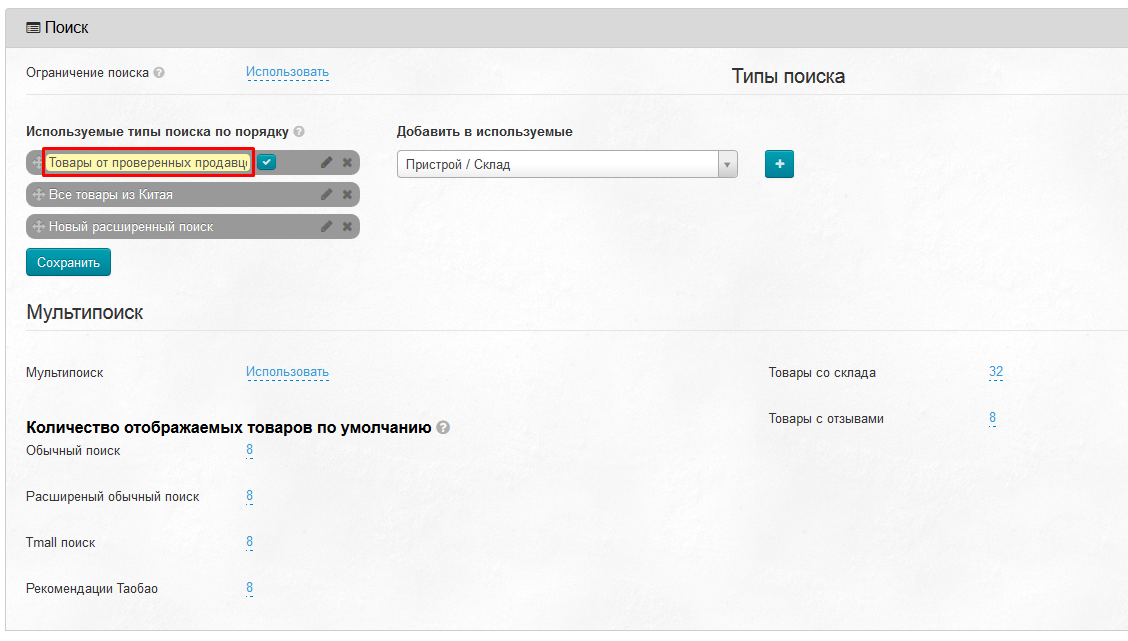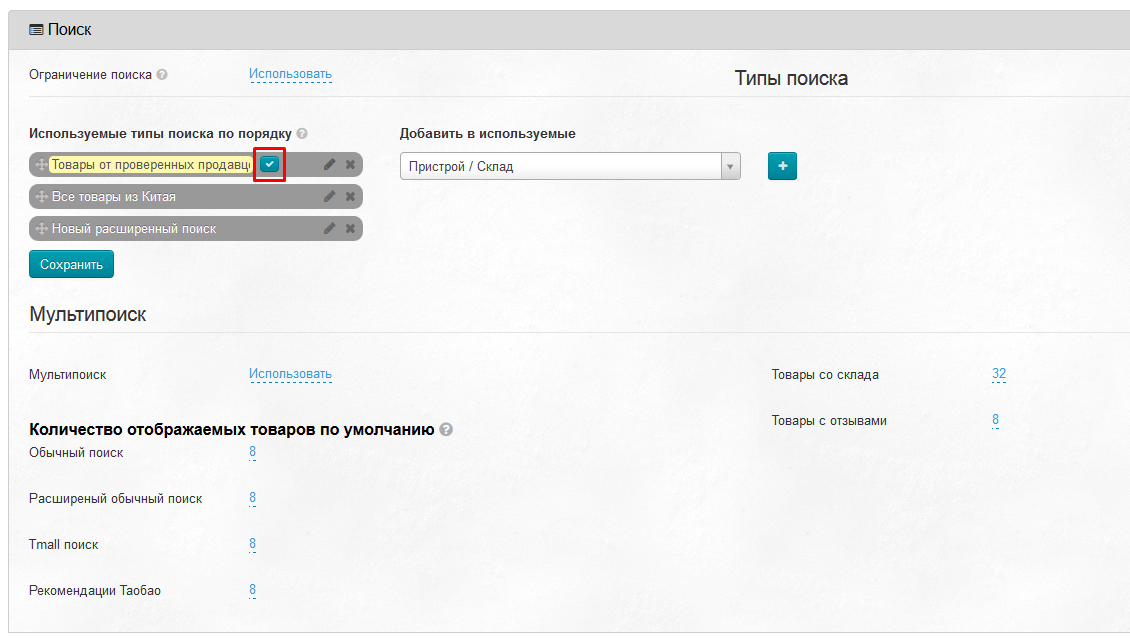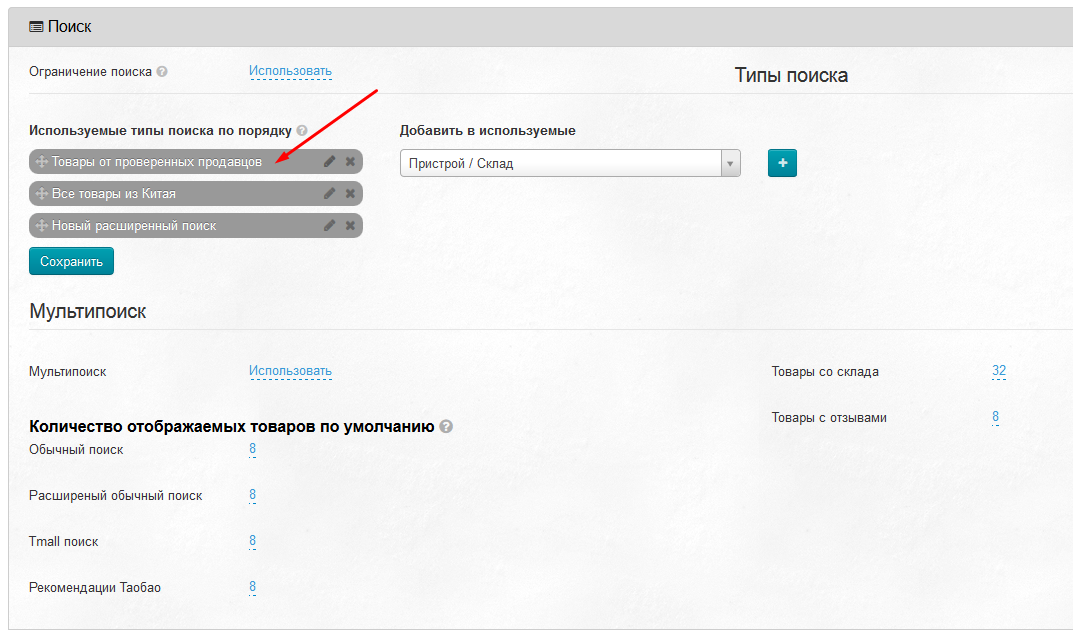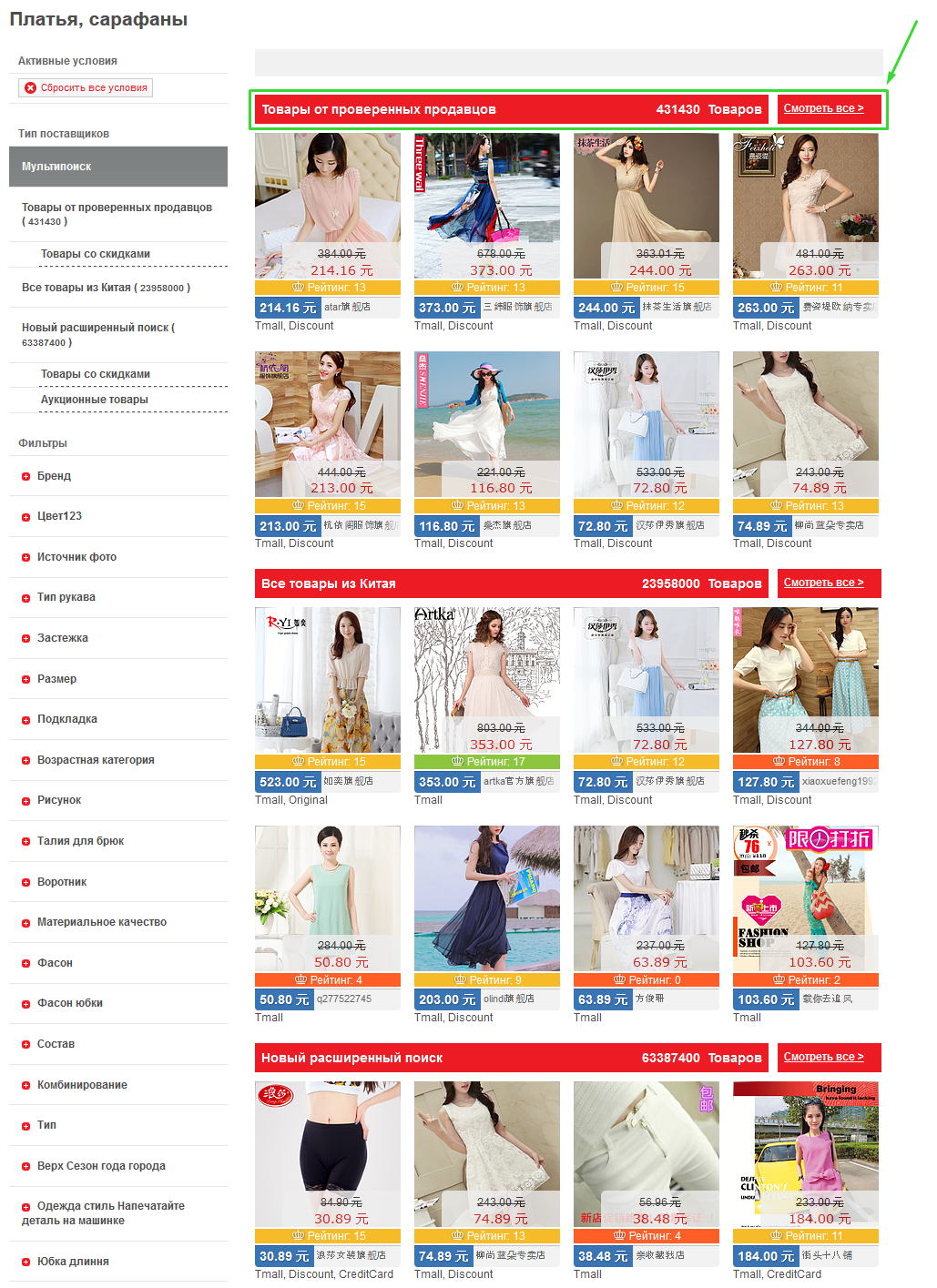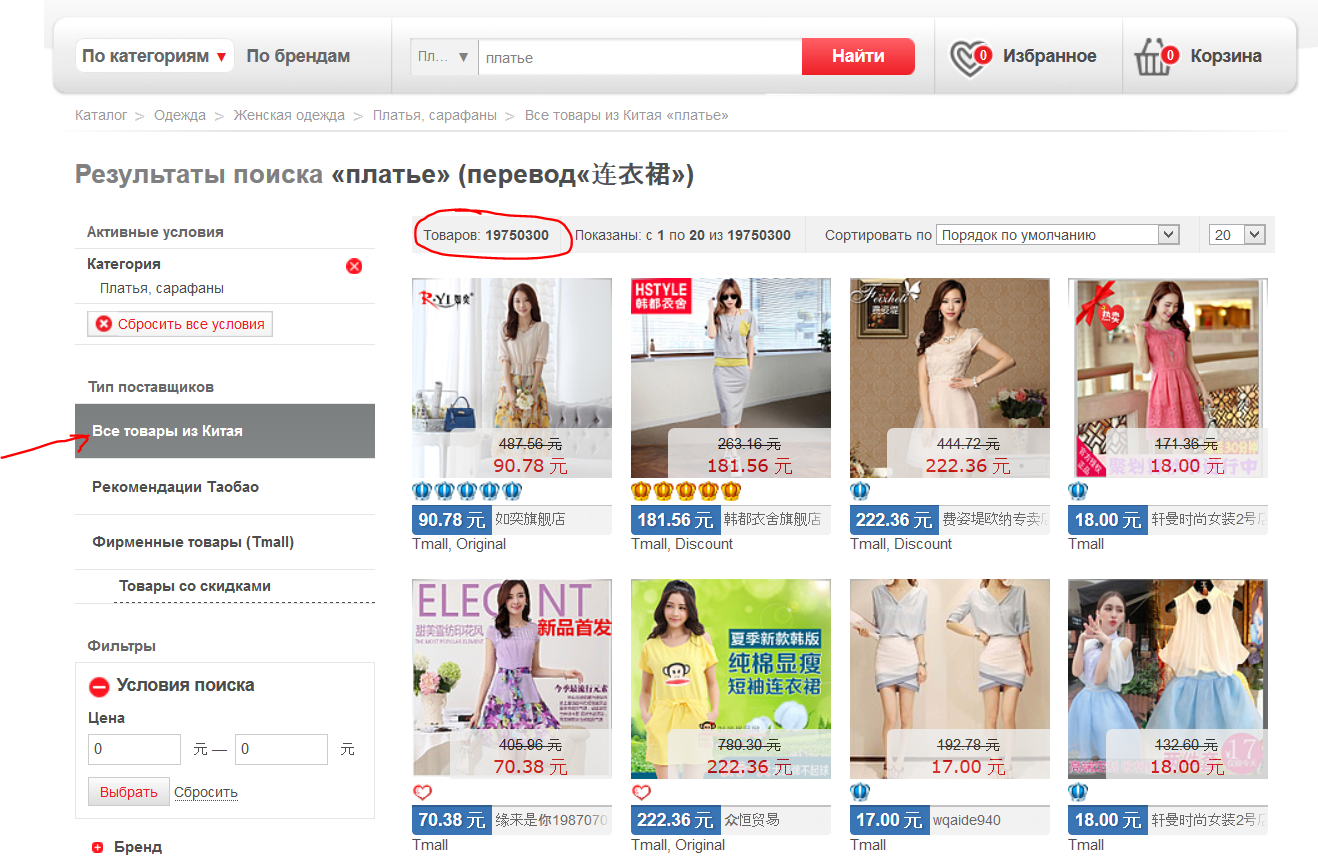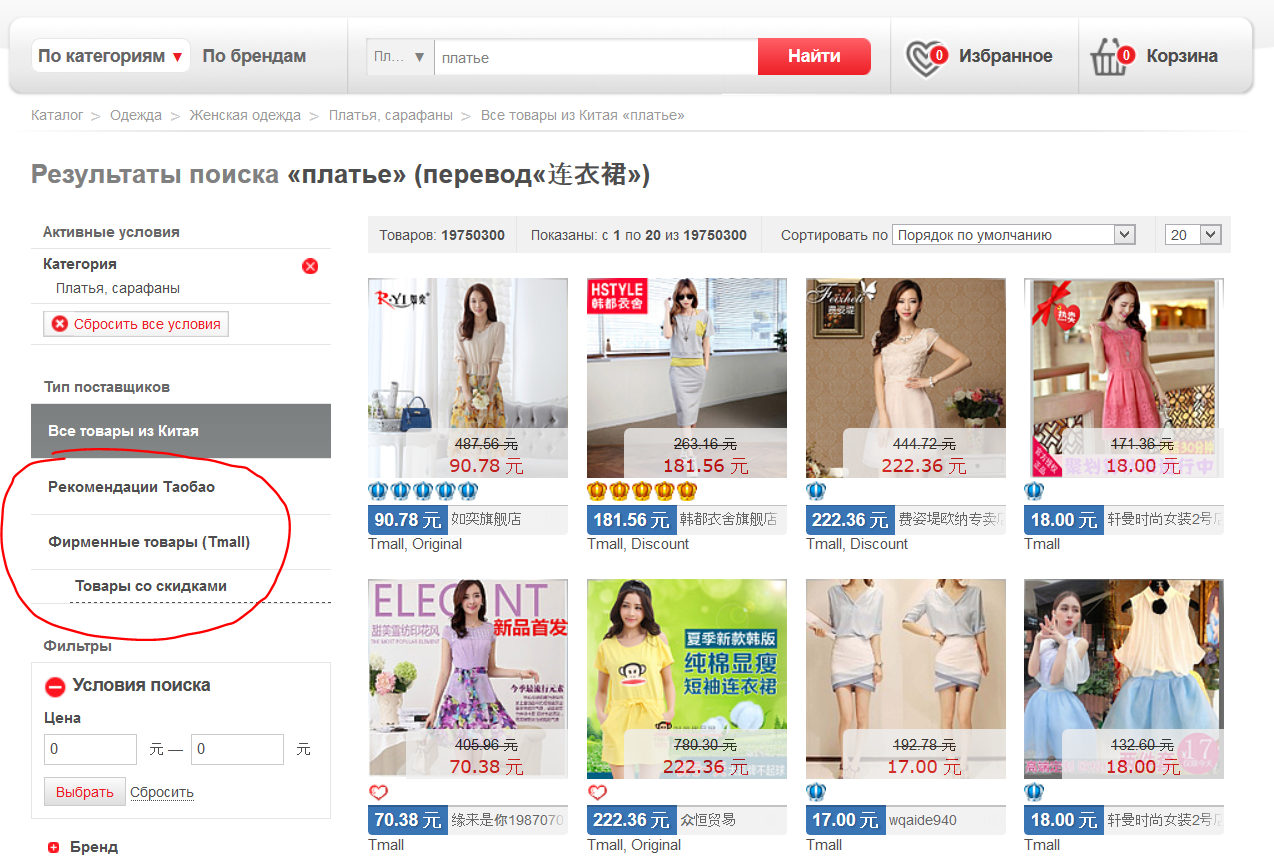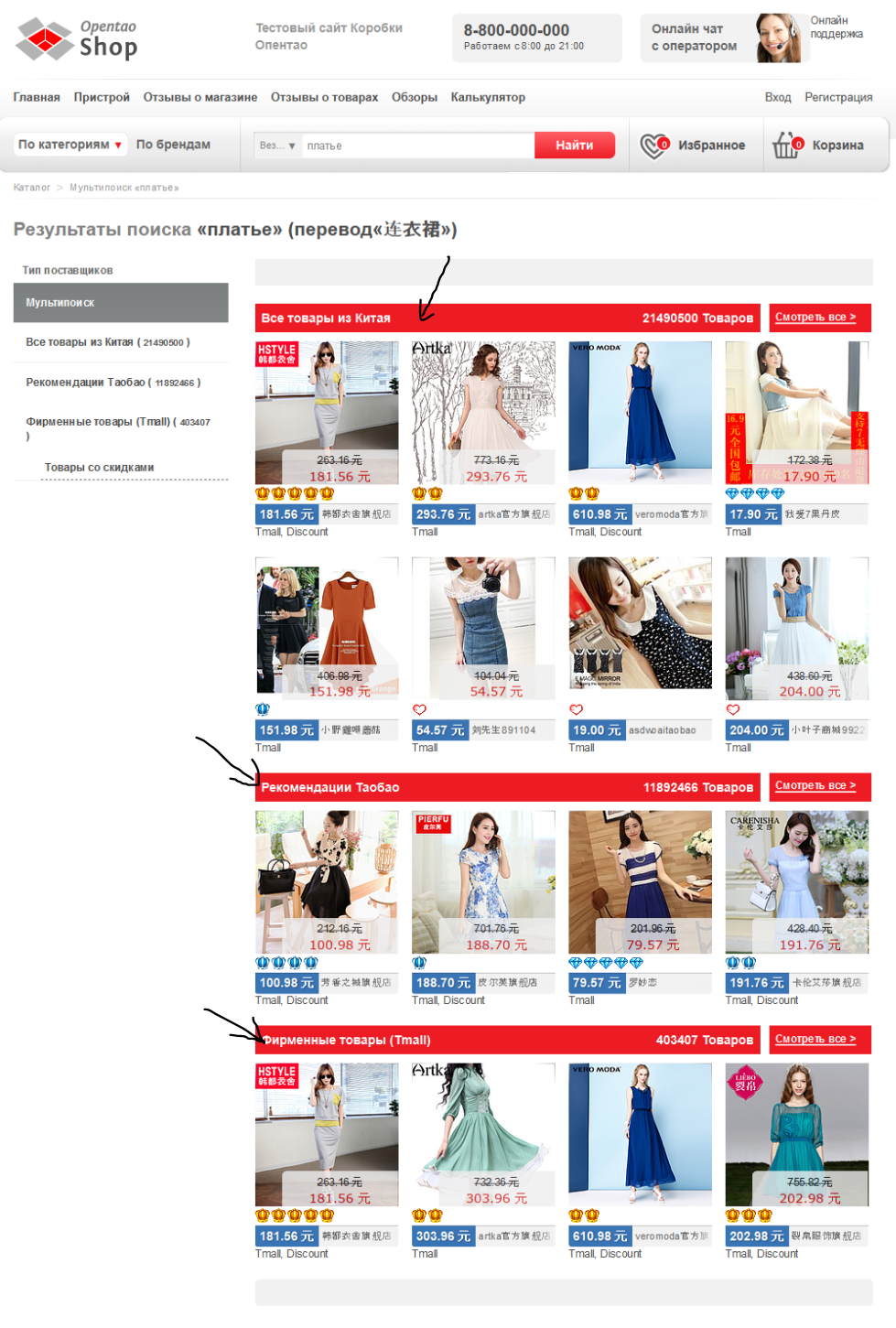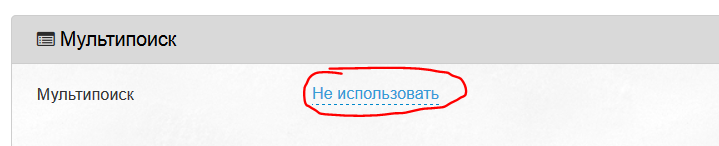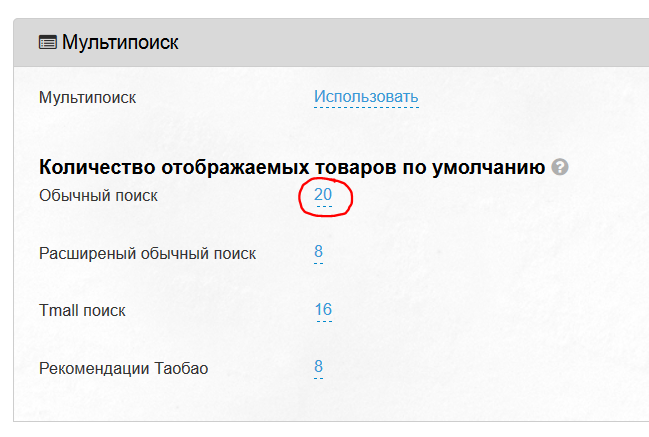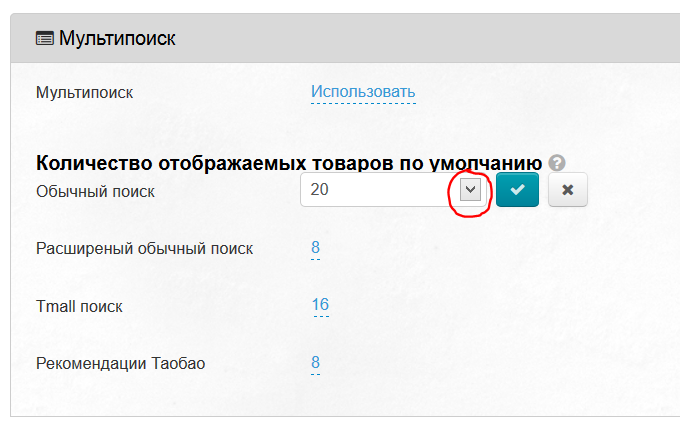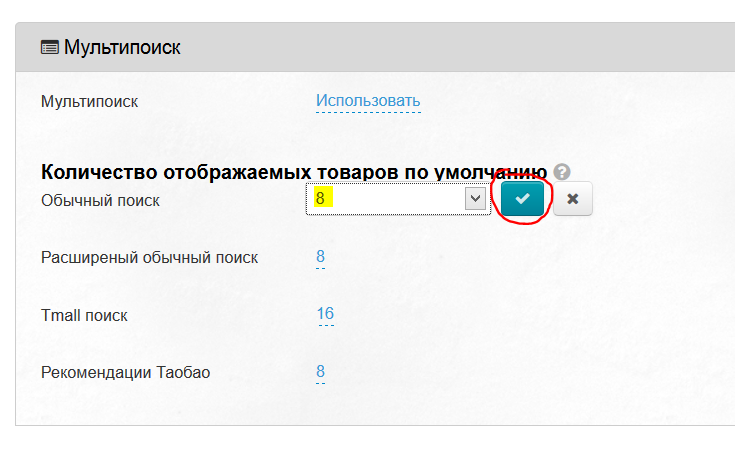Этот подраздел предназначен для настройки поиска и мультипоиска по каталогу товаров.
Расположение в админке: Конфигурация › Конструкция сайта
Описание
Здесь производится настройка всех возможных типов поиска. Можно выбрать несколько типов и изменить порядок вывода результатов. Кроме того, есть расширенные настройки Мультипоиска.
Ограничение поиска
Ограничение поиска — это настройка, которая разрешает искать товары только в выбранной категории. Таким образом, покупатель сможет выбирать товары только тех категорий, которые у вас представлены на сайте.
Как работает
Если воспользоваться поиском «Везде» (по всем категориям Таобао), то результаты поиска покажут ошибку:
То есть, если включить это ограничение, поиск будет выдавать результаты только после выбора категории товара:
Включить ограничение
Чтобы начать использование ограничения, открываем раздел «Конфигурация» и вкладку «Конструкция сайта». Опускаемся на странице вниз до блока «Поиск»:
Кликаем по синей надписи с пунктиром рядом с «Ограничение поиска»:
В выпадающем списке кликом мышки выбираем использовать или нет ограничение:
Чтобы сохранить изменение, нажимаем кнопку с галочкой:
После сохранения, ограничение начинает действовать сразу.
Типы поиска
Есть несколько типов поиска, которые могут использоваться у вас на сайте. Использовать можно как один тип поиска, так и несколько сразу.
Типы поиска видны на странице с результатами поиска:
Добавить
Чтобы выбрать тип поиска воспользуемся списком доступных для использования поисков:
Кликаем по треугольничку, чтобы развернуть список доступных поисков:
Выпадающий список состоит из строки поиска и самого списка. Можно выбрать вручную, кликом мышки по нужному пункту:
А можно использовать стрку поиска, введя в поле 2-3 буквы от названия:
Когда тип поиска выбран кликом мышки, нажимаем кнопку с плюсом, чтобы добавить тип поиска в общий список:
После этого выбранный тип поиска появится в списке используемых и будет отмечен зеленым цветом:
Чтобы тип поиска начала использоваться сайтом, необходимо нажать кнопку «Сохранить»:
После сохранения изменения сразу видны на сайте:
Поменять местами
Чтобы изменить порядок выдачи товаров по типам поиска, смотрим левую колонку «Используемые типы поиска по порядку»:
Выбираем тип поиска, который хотим переместить:
Наводим курсор мышки на крестик слева, нажимаем левой клавишей мышки на крестик и удерживаем клавишу нажатой:
Перетаскиваем тип поиска в нужное место (например, на первое место). При переносе тип поиска станет серым прямоугольником:
Отпускаем левую клавишу мышки и тип поиска останется на выбранном месте:
Нажимаем кнопку «Сохранить», чтобы изменения появились на сайте:
После сохранения настройки, необходимо очистить кэш:
- В шапке админки кликаем на кнопку «Настройки»:
- В выпадающем меню кликаем на «Сбросить кэш»:
После сброса кэша, результат будет виден на сайте:
| Было | Стало |
|---|---|
Удалить
Удаление типа поиска — это удаление его из списка используемых. В любое время его можно будет вернуть обратно в используемые с помощью функции «Добавить».
Выбираем тип поиска для удаления в левой колонке «Используемые типы поиска по порядку»:
Нажимаем на крестик справа от названия типа поиска:
Тип поиска уберется из левого списка и появился в правом:
После удаления нажимаем кнопку «Сохранить»:
После сохранения настройки, необходимо очистить кэш:
- В шапке админки кликаем на кнопку «Настройки»:
- В выпадающем меню кликаем на «Сбросить кэш»:
После сброса кэша, результат будет виден на сайте:
| Было | Стало |
|---|---|
Редактировать название
Если мы хотим, чтобы тип поиска назывался нестандартно и отвечал запросам бизнеса, можно изменить его название.
Выбираем тип поиска для редактирования в левой колонке «Используемые типы поиска по порядку»:
Кликаем на карандашик справа от названия типа поиска:
Вводим с клавиатуры новое название для типа поиска:
Нажимаем на кнопку с галочкой, чтобы сохранить изменение названия:
Название изменено:
Изменение сразу появится на сайте:
| Было | Стало |
|---|---|
Мультипоиск
Если мультипоиск не используется, то товары показываются только по первому в списке типу поиска (смотрите подробнее «
Товары по остальным типам поиска (смотрите подробнее в подразделе «Типы поиска») доступны в боковом меню:
Включенный мультипоиск позволяет найти и вывести больше товаров с разделением типам поиска (смотрите подробнее в подразделе «Типы поиска»):
Включение/выключение мультипоиска
Чтобы включить (или отключить) мультипоиск:
- Кликаем мышкой по синей надписи с пунктиром:
- Появится форма выбора, открываем выпадающий список, нажав на треугольничек:
- Выбираем нужное значение (например, «Использовать») кликом мышки в появившемся списке. Сохраняем выбор нажатием кнопки с галочкой:
После сохранения настройки, необходимо очистить кэш:
- В шапке админки кликаем на кнопку «Настройки»:
- в выпадающем меню кликаем на «Сбросить кэш»:
Настройка Мультипоиска
Основная настройка — это выбрать количество товаров, которые будут показываться на страницу с результатами поиска.
Поиск делится на поиск по Таобао и поиск по вашим товарам (модуль «Склад» и «Пристрой»).
Поиск по Таобао:
- Обычный поиск.
- Расширенный поиск.
- Поиск по Tmall.
- По рекомендациям Таобао.
- По товарам со Склада.
- По товарам с отзывами.
Чтобы выбрать количество товаров, выбираем тип поиска, который хотим настроить, и кликаем по синему числу с пунктиром:
В появившейся форме выбора значения разворачиваем выпадающий список кликом на треугольничек:
В появившемся списке выбираем число, которое нам необходимо, кликом мышки. Сохраняем выбор кнопкой с галочкой: